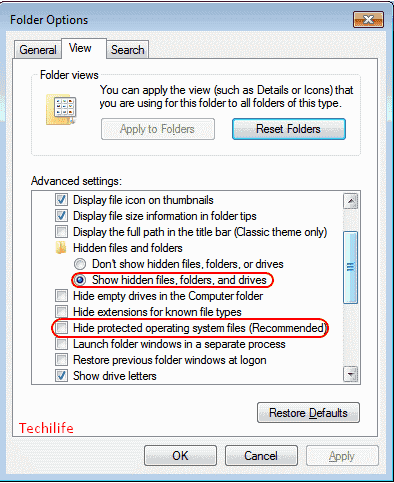Како направити висећи увлаку у Гоогле документима
Гоогле документи је фантастичан бесплатан алат за креирање и уређивање наших докумената. Нажалост, многе функције су много боље у веб верзији, док апликације недостају. У овом чланку ћемо разговарати о томе како да направимо висеће увлачење у Гоогле документима. Почнимо.
Ако желите да направите висећи увлаку у Гоогле документима. Као што је то једини начин путем веб верзије. То је зато што вам апликације не дозвољавају да подесите лењир у било ком документу. А владар је од суштинске важности за прављење овог увлачења.
Прочитајте више и сазнајте како то направити без превише напора.
Почиње
Да бисте добили висећу увлаку у Гоогле документима, потребан вам је само Гоогле налог и приступ Интернету. Нажалост, иОС и Андроид апликације за Гоогле документе не дозвољавају вам да видите и прилагодите лењир. Као што је горе поменуто, пресудно је за прављење висеће увлаке.
напредни парадајз вс дд-врт
Међутим, мобилне апликације се најбоље користе за преглед докумената, док је веб верзија далеко супериорнија за уређивање докумената. Такође, здрав је разум да је писање и уређивање докумената много лакше на рачунару него на мобилном телефону или таблету.
Свако за своје, али ако желите да научите како да направите ове увлаке. Тада ћете морати да се пребаците на веб Гоогле докумената. Пријавите се на Гоогле рачуне и читајте даље за даље упуте.
Како направити увлаку у Гоогле документима?
Без икаквог додатног одлагања, пређимо на прављење увлака у Гоогле документима (Веб):
- Покрените Гоогле документе у било ком прегледачу на рачунару и пријавите се.
- Отворите документ који желите да измените.
- Обавезно одмах омогућите лењир. Кликните картицу Поглед (горњи леви угао екрана). А затим са падајућег менија изаберите Схов Рулер.
- На почетку лењира приметићете две плаве стрелице. Једна је ознака увлачења за ваш први ред, а друга је ознака увлачења улево. Они вам показују пут којим ће ваш текст ићи. Да бисте направили увлаку, одаберите пасусе које желите прилагодити.
- Кликните на горњи маркер (увлачење првог реда) и повуците га удесно. Пошто је ово додирљиво дугме, слободно зумирајте прегледач.
- Док вучете, појавиће се линија која ће вам показати дужину увлачења (у инчима). Када отпустите маркер прве линије. Тада ће пасуси бити стављени у складу с тим, а први ред показује увлачење.
- Ако користите леву ознаку увлаке, можете направити увлаку за цео одломак, а не само за први ред. Изаберите одељак (е) и превуците доњи маркер (лево увлачење) удесно. Када га отпустите, сви редови пасуса ће се померити удесно.
Како створити висећи увлаку у Гоогле документима?
Управо сте научили како да редовно увлачите у Гоогле документе. Ево како правите висећу увлаку:
- Висећа (или негативна) увлака користи се комбиновањем обе увлаке. Негативно увлачење је када су сви редови пасуса увучени, али први. Најчешће ћете направити висећи увлаку за библиографије, цитирање и референцирање. Ако желите да започнете, изаберите своје одељке и превуците доњи маркер (увлачење лево) удесно.
- Затим повуците горњи маркер (увлачење прве линије) лево од лењира.
- То ће негирати увлачење првог реда у вашим пасусима. Сви редови пасуса осим првог биће увучени
Међутим, прављење висећег увлачења у Гоогле документима је једноставно као то. Поред тога, можете се поиграти са увлакама користећи опције смањења и повећања увлачења. Требали би бити у горњем десном углу екрана, одмах изнад лењира.
Користећи ове опције, можете смањити или такође повећати удубљење за пола инча по клику на сваком од дугмади. Маркери су много бољи начин за увлачење по вашем избору.
Срећно
Ако ово тражите, највероватније сте студент или писац који ради на папиру. Висина увлаке у Гоогле документима врло је корисна за цитирање, највероватније у МЛА формату. Можда само правите листу у документу и желите да изгледа боље.
Закључак
Добро, то је било све народе! Надам се да вам се свиђа овај чланак и да вам је од помоћи. Дајте нам повратне информације. Такође ако имате додатних проблема и упита у вези са овим чланком. Затим нас обавестите у одељку за коментаре испод. Ускоро ћемо вам се јавити.
Желим ти леп дан!
како ставити прилагођену игру на раздор
Такође погледајте: Најбољи скинови кишомера за прилагођавање рачунара